Hvordan Fixer Jeg Video Lag på Windows 11?

For at løse video lag problemer på Windows 11, opdater dine grafikdrivere til den nyeste version og deaktiver hardwareacceleration.
En af de mest nyttige funktioner, som moderne enheder og software tilbyder, er stavekontrol. Stavekontrol bruger en forudkonfigureret ordbog og kontrollerer derefter hvert ord, du skriver, i forhold til ordbogen. Nogle stavekontrol giver dig endda mulighed for at tilføje dine egne ord til ordbogen, hvilket er nyttigt, når du beskæftiger dig med ting som navne.
Google Chrome er et af de stykker software, der inkluderer sin egen indbyggede stavekontrol. Det er ikke dårligt, men alternativer er tilgængelige. Nogle websteder såsom Google Docs bruger deres egen stavekontrol, der tilsidesætter Chromes indbyggede. Udvidelser som Grammarly er også tilgængelige, der erstatter den indbyggede stavekontrol på alle websteder. Der er dog en anden mulighed.
Chrome har en anden "Forbedret" stavekontrol mulighed, som du manuelt kan aktivere. Den forbedrede stavekontrol bruger den skybaserede stavekontrol, der bruges i Google-søgning til at hjælpe med at rette stavefejl i søgninger. Denne mulighed kan være mere effektiv til at identificere fejlstavede ord, da den har langt flere data at arbejde med. Det understøtter også grammatik, homonym og kontekstfølsomme rettelser, som standard stavekontrol mangler.
Ulempen er dog, at alt hvad du skriver på hver hjemmeside sendes til Google til stavekontrol. Dette betyder i bund og grund, at intet, du skriver i Chrome med denne funktion aktiveret, er privat. Ethvert følsomt emne, du skriver om, sendes til Google. Det er endda uklart, om dette inkluderer data indtastet i adgangskodefelter, selvom dette virker usandsynligt for en så sikkerhedsbevidst virksomhed.
Sådan aktiverer du udvidet stavekontrol i Chrome
Der er to måder at aktivere forbedret stavekontrol i Chrome. Du kan gøre det gennem Chromes indstillinger ved at klikke på ikonet med tre prikker lige under "x"-ikonet i øverste højre hjørne og derefter klikke på "Indstillinger". Klik derefter på "Avanceret" i sidebjælken til venstre, og klik derefter på "Sprog". Nu skal du blot klikke på alternativknappen "Forbedret stavekontrol".
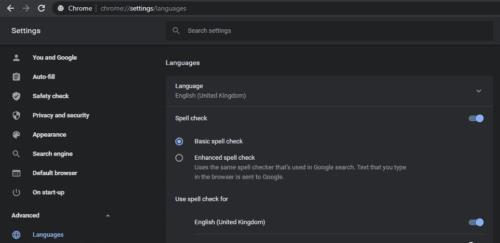
Klik på "Avanceret" i sidebjælken i Chromes indstillinger, klik derefter på "Sprog" og klik på alternativknappen "Forbedret stavekontrol".
Alternativt kan du højreklikke på en tastefejl, hvor Google foreslår en rettelse, og derefter klikke på "Brug udvidet stavekontrol". Du skal derefter klikke på "Tænd" i bekræftelsesboksen, der forklarer, at dine indtastningsdata sendes til Google.
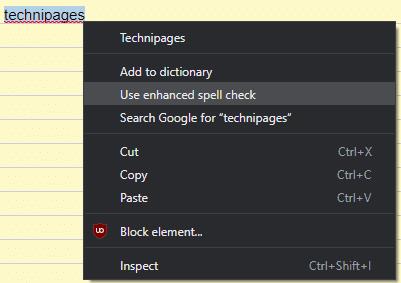
Højreklik på en tastefejl, og klik derefter på "Brug udvidet stavekontrol".
For at løse video lag problemer på Windows 11, opdater dine grafikdrivere til den nyeste version og deaktiver hardwareacceleration.
Vi har brugt lidt tid med Galaxy Tab S9 Ultra, og den er den perfekte tablet til at parre med din Windows PC eller Galaxy S23.
Lær hvordan du fremhæver tekst med farve i Google Slides appen med denne trin-for-trin vejledning til mobil og desktop.
Mange nyhedsartikler nævner det "mørke web", men meget få diskuterer faktisk, hvordan man får adgang til det. Dette skyldes hovedsageligt, at mange af de hjemmesider, der findes der, huser ulovligt indhold.
Indstil timere til Android-apps og hold brugen under kontrol, især når du har vigtigt arbejde, der skal gøres.
At vide, hvordan man ændrer privatlivsindstillingerne på Facebook på en telefon eller tablet, gør det lettere at administrere din konto.
Lær alt om PIP-tilstand i Google Chrome, og hvordan du aktiverer det for at se videoer i et lille billede-i-billede-vindue, ligesom du kan på dit TV.
Hav det sjovt i dine Zoom-møder med nogle sjove filtre, du kan prøve. Tilføj en halo eller se ud som en enhjørning i dine Zoom-møder med disse sjove filtre.
Opdag hvordan du nemt og hurtigt kan aktivere mørk tilstand for Skype på din Windows 11 computer på mindre end et minut.
Så, du har fået fat i denne slanke og kraftfulde enhed, og det er stort set alt, hvad du har drømt om, ikke? Men selv de bedste gadgets har brug for en pause.






